win11如何取消自动删除恶意文件-win11关闭自动删除恶意文件的教程
在使用win11系统时,如果自动删除恶意文件的功能给您带来了不便,您可以通过以下步骤来关闭此功
在使用win11系统时,如果自动删除恶意文件的功能给您带来了不便,您可以通过以下步骤来关闭此功能。下面为您提供win11禁用自动删除恶意文件的详细指南。
第一步:启动“windows安全中心”
在任务栏的搜索框内键入“windows安全中心”,然后从搜索结果中选择并启动该程序。
第二步:进入“病毒与威胁防护”设置
在“windows安全中心”的界面中,找到并点击“病毒与威胁防护”选项。
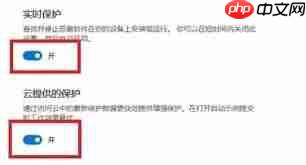
第三步:选择“管理设置”
在“病毒与威胁防护”页面,点击右侧的“管理设置”按钮。
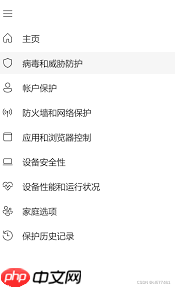
第四步:查找“实时监控”选项
在“管理设置”中,向下滚动直到找到“实时监控”这一选项。
第五步:修改相关设置
在“实时监控”设置中,找到“阻止检测到的威胁”选项,将其开关设置为关闭状态。这样,系统就不会自动删除检测到的恶意文件。
此外,如果您希望更深入地了解系统对恶意软件的处理方式,您可以在“病毒与威胁防护”的“病毒与威胁防护设置”中,调整“自动提交样本”“云提供的保护”等设置。例如,若您不希望将检测到的样本自动发送给微软,可以将“自动提交样本”开关关闭。通过上述步骤,您可以灵活调整win11系统对恶意文件的处理方式,避免自动删除带来的不便,同时根据您的需求更好地管理系统安全和对恶意文件的应对策略。
菜鸟下载发布此文仅为传递信息,不代表菜鸟下载认同其观点或证实其描述。
相关文章
更多>>热门游戏
更多>>热点资讯
更多>>热门排行
更多>>- 三国奇兵游戏排行-三国奇兵所有版本-三国奇兵游戏合集
- 霹雳传说题材手游排行榜下载-有哪些好玩的霹雳传说题材手机游戏推荐
- 末世崛起ios手游排行榜-末世崛起手游大全-有什么类似末世崛起的手游
- 2023霸王之心手游排行榜-霸王之心手游2023排行榜前十名下载
- 2023地藏诛魔手游排行榜-地藏诛魔手游2023排行榜前十名下载
- 裁决王座系列版本排行-裁决王座系列游戏有哪些版本-裁决王座系列游戏破解版
- 万古苍穹手游排行-万古苍穹免费版/单机版/破解版-万古苍穹版本大全
- 大圣降临游戏排行-大圣降临所有版本-大圣降临游戏合集
- 2023一剑主宰手游排行榜-一剑主宰手游2023排行榜前十名下载
- 猪猪公寓游戏版本排行榜-猪猪公寓游戏合集-2023猪猪公寓游戏版本推荐
- 类似大庆传奇的手游排行榜下载-有哪些好玩的类似大庆传奇的手机游戏排行榜
- 至尊皇城手游2023排行榜前十名下载_好玩的至尊皇城手游大全
























